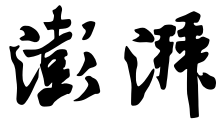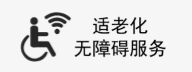- +1
老板要銷售數據,如果你找10分鐘還找不到,那離失業不遠了
很多單位在招聘職員的時候,招聘要求中會有熟練掌握辦公軟件,很多求職在撰寫簡歷的時候,也會寫上精通各個辦公軟件的使用。
辦公室有個小姑娘,主要負責一些文字工作,經常聽她自言自語道:“好奇怪呀,這個怎么就找不到啊”。有次老板著急用一個文檔,讓她找一些數據,但數據密密麻麻,急得她滿頭大汗,我走過去一看,她在不停地滾動鼠標,可是使用查找功能,很快就能找到了啊。
當Excel表格中數據較多時,要想從中找到某些內容就會比較困難,那么用什么樣的方法能夠迅速的查找到目標內容呢?職場君在下面給大家總結了一些方法。
對話框查找原則
查找功能一般用于查找重復項,然后做統一替換。查找的內容通常為文本、數值、符號、單元格格式等,查找的范圍可以控制,可以在指定的區域內查找,也可以在整個工作表或者是工作簿中進行查找。
通過功能按鈕可打開“查找和替換”對話框,方法為:單擊“開始”選項卡“編輯”組中的“查找和選擇”按鈕,在下拉列表中選擇“查找”選項。或者通過快捷鍵“Ctrl+F”打開對話框。
在“查找內容”文本框中輸入需要查找的內容,單擊“查找下一個”按鈕,便可在工作表中依次查看找到的內容。
單擊“查找全部”按鈕,對話框中顯示出查找的所有內容,按“Ctrl+A”組合鍵,查找到的內容在工作表中全部被選中。這樣查看比較方便。

查找全部
用戶也可以根據單元格格式進行查找,首先單擊“選項”按鈕,展開對話框中的所有選項。

單擊”選項“
大家可以直接從單元格中選擇格式,或是自行設置單元格格式。單擊“格式”按鈕右側的下拉按鈕,選擇“從單元格選擇格式”選項,可以直接從單元格中選擇需要查找的格式。如果直接單擊“格式”按鈕,會打開“設置單元格格式”對話框,在該對話框中可自行設置需要查找的單元格樣式。

從單元格選擇格式
另外,展開對話框中的所有選項后,仔細觀察這些選項就會發現,還可以將查找范圍設置成整個工作簿、按行或者按列查找內容、查找時區分大小寫等。

設置成整個工作簿、按行或者按列查找
模糊查找方法詳解
我們這里說的模糊查找指的是使用通配符進行查找,Excel中的通配符主要有星號(*)和問號(?),可以用來代替一個或多個真正字符。當不知道真正字符或者懶得輸入完整的字符時,就可以用通配符代替。下面就來看看通配符在查找中的用法。

通配符
“~”通配符需要和“?”或“*”符號配合使用,“~?”代表查找包含“?”符號的內容。而“~*”則代表查找包含“*”符號的內容。
按Ctrl+F組合鍵打開“查找和替換”對話框,在“查找內容”文本框中輸入“顯?”并勾選“單元格匹配”復選框,單擊“查找全部”按鈕,可查找到“顯”后面包含一個字的所有內容。

輸入“顯?”
如果輸入“顯*”則會查找到所有以“顯”開頭的內容。

輸入“顯*”
公式位置一秒追蹤
要想知道一份數據表中哪些單元格應用了公式,不必一個一個單元格的選中再去觀察編輯欄,那樣太浪費時間了,Excel有定位公式的功能。
1. 定位公式單元格
打開“開始”選項卡,在“編輯”組中單擊“查找和選擇”按鈕,在下拉列表中選擇“公式”選項,即可選中使用了公式的單元格。

定位公式單元格
2. 顯示公式
打開“公式”選項卡,在“公式審核”組中單擊“顯示公式”按鈕,公式即可顯示出來,再次單擊“顯示公式”按鈕可恢復值的顯示效果。

顯示公式
查找并突出顯示重復值
為單元格數據設置條件格式可以通過顏色、圖標和數據條輕松的瀏覽數據趨勢和模式,能夠直觀的突出重要值。
本例將使用條件格式突出顯示重復值,篩查重復項。
Step 01 選中需要排查重復項的單元格區域,打開“開始”選項卡,在“樣式”組中單擊“條件格式”按鈕,在下拉列表中選擇“突出顯示單元格規則”選項,在其下級列表中選擇“重復值”選項。

Step 01
Step 02 彈出“重復值”對話框,設置好重復值的單元格樣式,單擊“確定”按鈕,關閉對話框,選區內重復的數據已經被突出顯示了。

Step 02
精確定位單元格
在工作簿中選擇某個工作表中的指定的區域對于你來說或許并不是什么難事,但如何快速的定位到單元格區域你知道嗎?可能很多人都還不知道定位功能如何使用,下面小德子給大家介紹一下。
按Ctrl+G組合鍵可以打開“定位”對話框,定義過名稱的單元格會自動出現在“定位”對話框中,選擇任意一個名稱,單擊“確定”按鈕后就可以快速定位到該名稱對應的單元格區域。在“引用位置”文本框中輸入單元格名稱,可以快速定位到該單元格,在需要選取較大單元格區域時,例如A1:Q1000,使用“定位”對話框來定位也是個不錯的選擇。
另外,在單元格或單元格區域名稱前加上工作表名稱,例如:Sheet2!A1,就可以定位到該工作表中相應的區域。
單擊“定位”對話框中的“定位條件”按鈕,會打開“定位條件”對話框,我們先觀察一下對話框中有哪些選項,對這些選項形成一個初步的印象,以便日后想要定位某些內容的時候可以快速聯想到定位條件對話框中有沒有這個選項。選中某一個選項即可快速定位到指定的內容。一般我們常用定位條件對話框定位“公式”、“空值”、“可見單元格”、“對象”(即圖形、圖片)等。

定位單元格
批量刪除空白行
在制作大型表格時,可能會因為反復的插入或刪除行的操作而留下空白行,這時需要做的就是批量刪除數據表中存在的這些空白行。
Step 01 按Ctrl+G組合鍵打開“定位”對話框,單擊“定位條件”按鈕。
Step 02 打開“定位條件”對話框,選中“空值”單選按鈕,單擊“確定”按鈕。數據表中的空行被全部選中。

Step 01、02
Step 03 在選中的空行上方右擊,在彈出的菜單中選擇“刪除”命令。隨后彈出“刪除”對話框,選中“下方單元格上移”單選按鈕,單擊“確定”按鈕,報表中的空行即可被全部刪除。

Step 03
這一課我們主要學習了如何快速有效的輸入數據,重點包括數據的復制、填充以及數據有效性設置等,另外本課還介紹了數據的查找和定位方法。這些案例都是大家平時在操作Excel的時候經常會遇到的,沒有太多生澀難懂的內容。
還沒看夠?獲取更多干貨,看這里——

《不一樣的職場生活——Excel達人速成記+旅行手帳》
《不一樣的職場生活——Excel達人速成記+旅行手帳》是一本正著倒著都能看的書!Excel撞上旅行手賬,能碰出什么樣的火花?這本書給你答案!80個趣味知識主題,帶你玩轉Excel表格;豐富旅行手賬元素繪制步驟詳解,記錄美好旅行生活從現在開始!今天你能輕松搞定工作難題,明天你能看山看水行走天下!其實辦公生活也能如此豐富有趣!

您的關注是我們不斷努力的動力
本文為澎湃號作者或機構在澎湃新聞上傳并發布,僅代表該作者或機構觀點,不代表澎湃新聞的觀點或立場,澎湃新聞僅提供信息發布平臺。申請澎湃號請用電腦訪問http://renzheng.thepaper.cn。



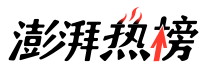

- 報料熱線: 021-962866
- 報料郵箱: news@thepaper.cn
互聯網新聞信息服務許可證:31120170006
增值電信業務經營許可證:滬B2-2017116
? 2014-2025 上海東方報業有限公司